来源:网络 作者:昀恒

1、新建画布。打开PS软件,按Ctrl + N 新建,尺寸设置如下图,然后确定。
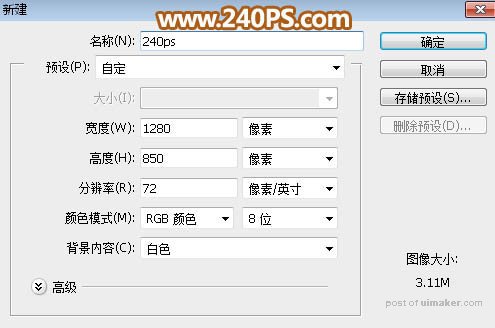
2、把前景色设置为深灰色#1E1E1E,然后用油漆桶工具把背景填充前景色,如下图。
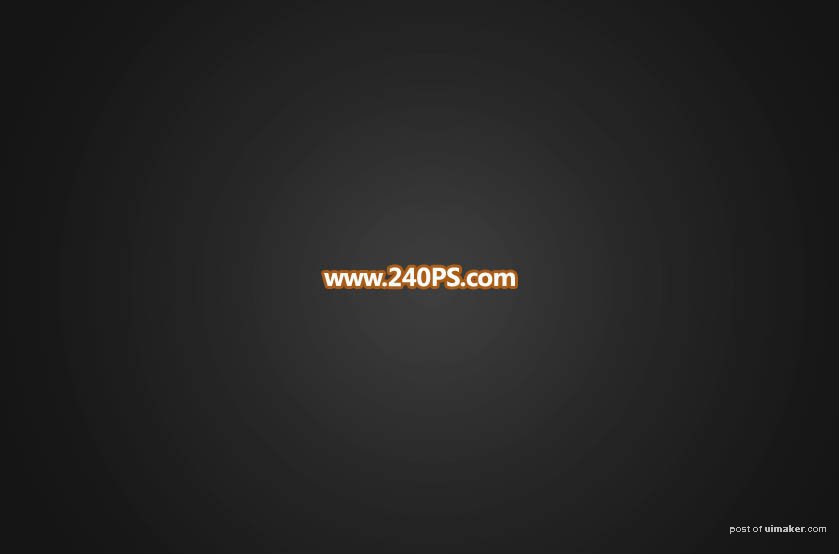
3、导入文字。把下面的文字uimaker.com/uimakerdown/">素材保存到本机,再用PS打开,用移动工具拖进来,并调整好位置。


4、给文字添加图层样式。点击图层面板下面的“添加图层样式”图标,设置图层样式。

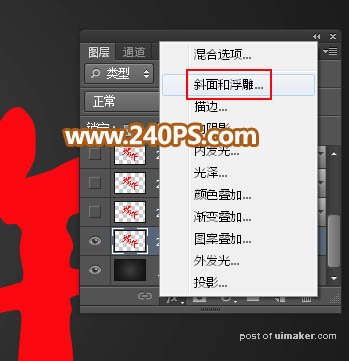
斜面和浮雕:
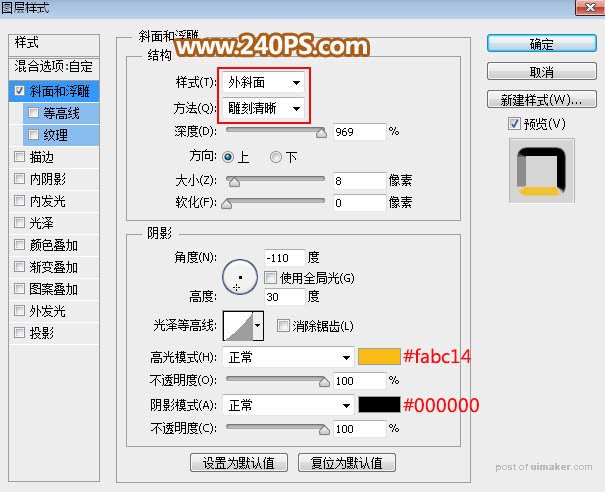
5、确定后把填充改为0%,效果如下图。
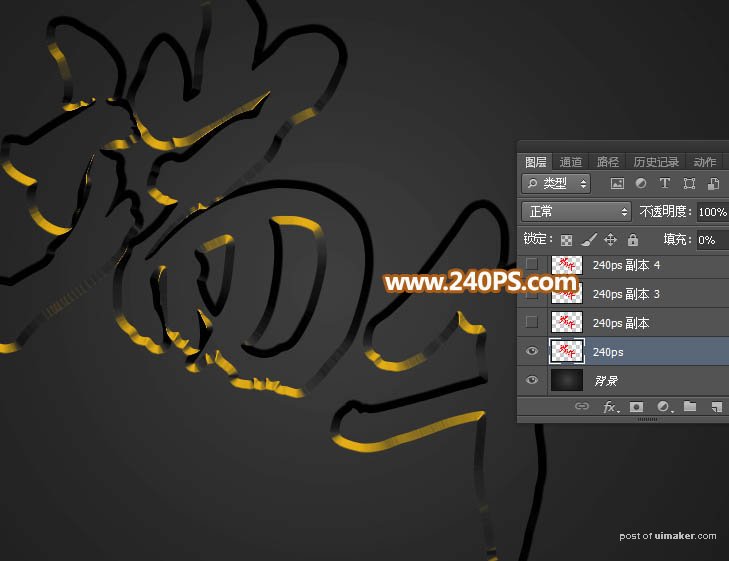
6、定义一款祥云图案。把下面的祥云素材保存到本机,再用PS打开,选择菜单:编辑 > 定义图案,命名后关闭图片。
